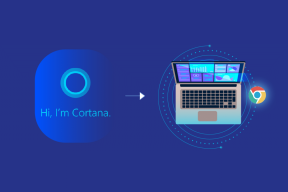Monitör Ekranı Titreme Sorunu Nasıl Onarılır
Çeşitli / / November 28, 2021
Ya önemli bir görev üzerinde çalışıyorsanız ve monitörünüz aniden titremeye başlarsa? Evet, monitör ekranı titremesi hayatımızda hepimizin yaşadığı en yaygın sorunlardan biridir. Titreşen bir monitör yalnızca bir sorun değil, aynı zamanda can sıkıcı bir sorundur. Sisteminizde titreyen ekranla daha uzun süre çalışırsanız, baş ağrısı ve göz yorgunluğu gibi bazı sağlık sorunlarına da neden olabileceğini biliyor musunuz? Bazen bu bir donanım sorunu değildir, bu sorunu çözmek için yalnızca bir sürücü güncellemesi gerekir.

Ancak, bir çözüm bulmak için bu sorunun olası her yönünü kontrol etmek iyi olacaktır. Paniğe kapılıp bir BT yöneticisini aramak yerine, monitör ekranı titreme sorununu çözmek için bazı sorun giderme adımlarını takip edebilirsiniz. Herhangi bir soruna çözüm bulmak, sorunun kök nedenini bulmakla başlar. Bu monitör titremesi sorununu çözmek için en olası nedeni ve çözümünü bulmaya başlayalım.
İçindekiler
- Monitör Ekranı Titreme Sorunu Nasıl Onarılır
- Yöntem 1 – Bağlı Kablolarınızı Kontrol Edin
- Yöntem 2 - Monitörün Yenileme Hızını Kontrol Edin
- Yöntem 3 – Sisteminizin Ekran Kartını Kontrol Edin
- Yöntem 4 – Monitör Testi
- Yöntem 5 - Ekran Sürücüsünü Güncelle
- Çözüm
Monitör Ekranı Titreme Sorunu Nasıl Onarılır
Emin ol bir geri yükleme noktası oluştur sadece bir şeyler ters giderse diye.
Yöntem 1 – Bağlı Kablolarınızı Kontrol Edin
Bazen bağlı kablolar titreme sorunlarına neden olabilir. Hangi kablo tipini kullanırsanız kullanın HDMI, VGA, DVI, doğru şekilde bağlanıp bağlanmadığını kontrol etmeniz gerekir.
Kablonun her iki uçta da bağlı olup olmadığını kontrol etmeniz gerekir - bilgisayar ve monitör. Sorun devam ederse, kontrol etmek için kabloyu yenisiyle değiştirebilirsiniz. Bu yöntem sorunu çözmezse, sorunun gerçek nedenini bulmak için daha fazla araştırma yapmanız gerekir.

Yöntem 2 - Monitörün Yenileme Hızını Kontrol Edin
Monitör yenileme hızı, monitör görüntünüzün bir saniyede yenilenme sayısını ifade eder. Hertz cinsinden ölçülür. Monitörünüzün yenileme hızı sistemleriniz için optimize edilmemişse, monitör titremesi sorununa neden olabilir. Bu nedenle, monitörünüzün mevcut yenileme hızını kontrol etmeniz gerekir.
için gezinmeniz gerekiyor Ayarlar > Sistem > Ekran > Görüntü bağdaştırıcısı özellikleri

Burada, üzerine tıklamanız gereken adaptör ayarını görüntüleme seçeneğine sahip olacaksınız. Monitör seçeneği. Burada nihayet, kontrol etmeniz gereken yenileme hızını göreceksiniz. Açılır menüden seçeneği seçebilirsiniz. Çoğu sistem 2 seçenekle çıkar. Bazı üst düzey monitörler daha yüksek Hertz yenileme hızıyla gelir. Daha yüksek yenileme hızını seçmeniz ve yapıp yapamayacağınızı kontrol etmeniz gerekir. Monitör Ekranı Titreme Sorununu Düzeltin ya da değil.

Yöntem 3 – Sisteminizin Ekran Kartını Kontrol Edin
Not: Garantinizi geçersiz kılacağından, hala garanti kapsamındaysa sistem kasanızı açmayın.
Video kartı, sistemin ana kartına düzgün şekilde takılmamış veya takılmamışsa sorun yaratabilir. Belki ekran titremesi bir video kartı sorununun sonucudur. Bunu sistem kasanızı açarak kontrol etmelisiniz. Kart düzgün takılmışsa ve sorun geliyorsa, video kartının zarar görmüş olması mümkün olabilir. Kartın hasar görüp görmediğini kontrol etmek kolaydır. Eski kartı kolayca yenisi ile değiştirebilirsiniz ve ekran titremesi geçmediyse ekran kartında sorun yok, sorun sisteminizde başka bir yerdedir. Sorun gidermeye devam edin.

Yöntem 4 – Monitör Testi
Belki monitörünüzün kendisi bozuk veya hasarlı vermiştir. Ancak, danışmaya geçmeden ve monitörünüzü geri dönüşüme atmadan önce, önce monitörünüzü kontrol etmeniz gerekir.
Kolayca tespit edebileceğiniz fiziksel hasar kontrolü ile başlayın, herhangi bir fiziksel hasar yoksa monitörü yenisiyle değiştirmelisiniz. Yeni monitör iyi çalışıyorsa, monitörünüz kesinlikle kötü gitti.
Yöntem 5 – Ekran Sürücüsünü Güncelle
Bu sorunun bir nedeni sürücü güncellemesi olabilir. Monitörün güncellenmemesi için ilgili bir sürücüyseniz, bu, Monitör Ekranı Titreme Sorunu.
Aygıt Yöneticisini Kullanarak Grafik Sürücülerini El İle Güncelleyin.
1. Windows Tuşu + R'ye basın ve ardından yazın devmgmt.msc ve açmak için enter'a basın Aygıt Yöneticisi.

2. Ardından, genişlet Ekran adaptörleri ve Grafik Kartınıza sağ tıklayın ve Olanak vermek.

3. Bunu tekrar yaptıktan sonra grafik kartınıza sağ tıklayın ve “Sürücüyü güncelle“.

4. Seçme "Güncellenmiş sürücü yazılımını otomatik olarak arayın” ve işlemi bitirmesine izin verin.

5. Yukarıdaki adımlar sorunu çözmeye yardımcı olduysa, o zaman olağanüstü, değilse devam edin.
6. Tekrar grafik kartınıza sağ tıklayın ve “Sürücüyü güncelle” ancak bu sefer bir sonraki ekranda “Sürücü yazılımı için bilgisayarıma göz atın.”

7. Şimdi seçin "Bilgisayarımdaki mevcut sürücüler listesinden seçim yapmama izin ver."

8. Nihayet, en son sürücüyü seç listeden ve tıklayın Sonraki.
9. Değişiklikleri kaydetmek için yukarıdaki işlemin bitmesine izin verin ve bilgisayarınızı yeniden başlatın.
Sürücülerini güncellemek için tümleşik grafik kartı (bu durumda Intel) için aynı adımları izleyin. Yapabilecek misin bir bak Monitör Ekranı Titreme Sorununu Düzeltin, değilse bir sonraki adımla devam edin.
Üretici Web Sitesinden Grafik Sürücülerini Otomatik Olarak Güncelleyin
1. Windows Tuşu + R tuşlarına basın ve iletişim kutusuna “yazındxdiag” ve enter'a basın.

2. Bundan sonra ekran sekmesini arayın (biri entegre için iki ekran sekmesi olacaktır). grafik kartı ve diğeri Nvidia'nın olacak) Ekran sekmesine tıklayın ve grafik kartı.

3. Şimdi Nvidia sürücüsüne gidin web sitesini indir ve bulduğumuz ürün detaylarını girin.
4. Bilgileri girdikten sonra sürücülerinizi arayın, Kabul Et'e tıklayın ve sürücüleri indirin.

5. Başarılı indirmeden sonra sürücüyü yükleyin ve Nvidia sürücülerinizi manuel olarak başarıyla güncellediniz.
Çözüm
Monitör titremesi sorunu bir veya birkaç nedenden kaynaklanabilir: kablo sorunu, yenileme hızı, sürücü güncellemesi vb. Ancak, en etkili sorun giderme seçeneğini bulmak, sorunun temel nedenini araştırarak başlamalıdır.
Umarım, yukarıda belirtilen yöntemler, sorunları teşhis etmenize ve çözmenize yardımcı olacaktır. Herhangi bir fiziksel hasar varsa veya sorunun kesin nedenini bulamıyorsanız, sorunu çözecek teknisyene ulaşmak daha iyidir. Bazen fark etmezsiniz, ancak monitörünüz zaten o kadar eski ki, sık sık sorun yaşamanıza neden olabilir. Bu nedenle, en son teknolojiyle güncel kalın ve yaptığınız üst düzey işleri karşılamak için donanım araçlarınızı güncel tutun.
Tavsiye edilen:
- Gmail veya Google Hesabından Otomatik Olarak Çıkış Yapma (Resimlerle)
- Windows 10'da Yazdırma Kuyruğunu Zorla Temizleyin
- Checksum nedir? Ve Sağlama Toplamları Nasıl Hesaplanır
- Windows 10'da Dizin Oluşturmayı Devre Dışı Bırak (Öğretici)
Umarım yukarıdaki adımlar size yardımcı olmuştur Monitör Ekranı Titreme Sorununu Düzeltin ancak bu eğitimle ilgili hala herhangi bir sorunuz varsa, lütfen bunları yorum bölümünde sormaktan çekinmeyin.